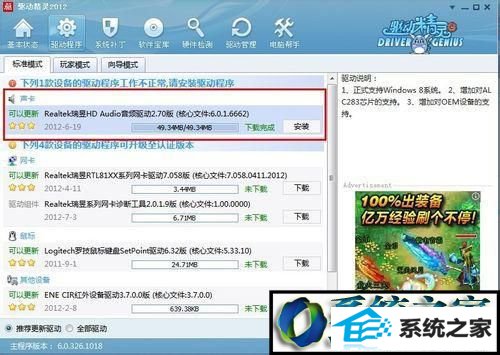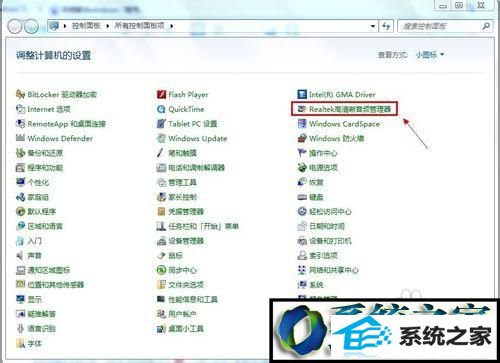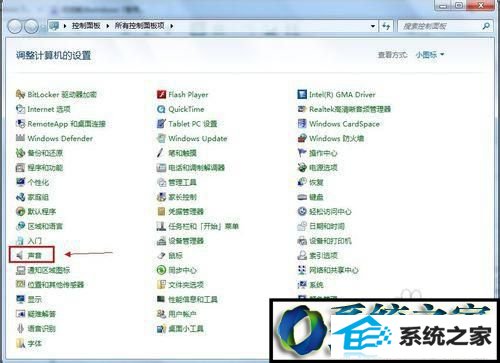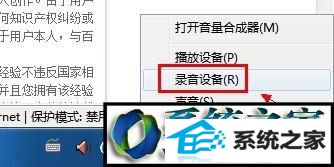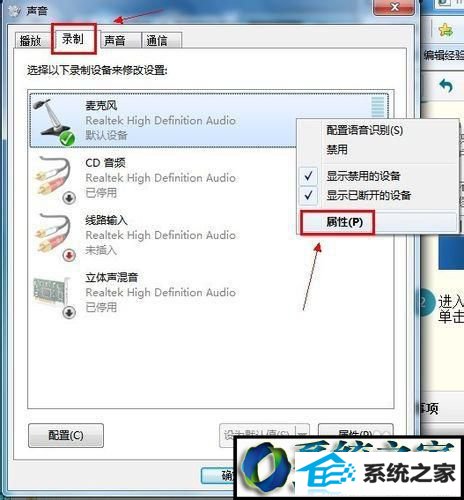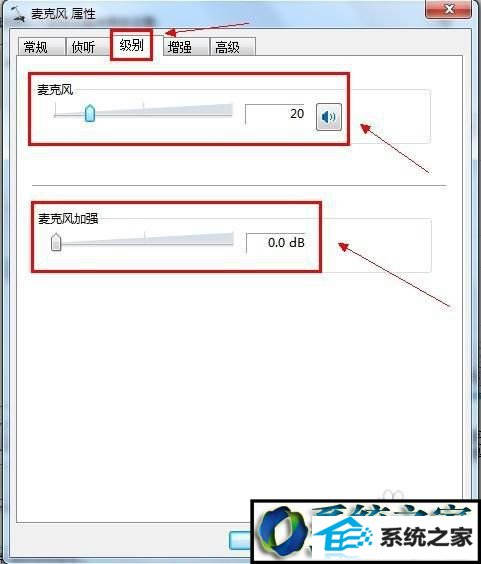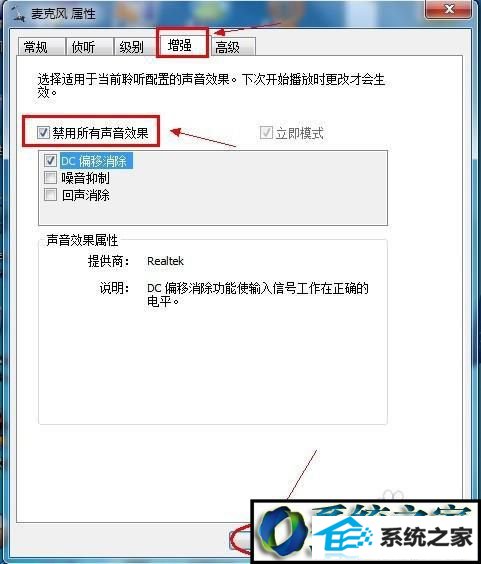雨木林风详解win8系统使用麦克风聊天没有声音的步骤?
日期:2018-06-25 00:00 作者:win7系统官网 来源:http://www.win770.com
雨木林风详解win8系统使用麦克风聊天没有声音的步骤??
很多对电脑不熟悉的朋友不知道win8系统使用麦克风聊天没有声音的问题如何解决,虽然win8系统使用麦克风聊天没有声音的少许解决办法,所以小编就给大家准备了win8系统使用麦克风聊天没有声音的情况实在太难了,只需要按照;1、安装windows8的过程中系统会自动为我们安装驱动程序,平时听歌、看电影的话,声音一切正常,但是要用到麦克风的时候就会出现没有声音的现象,这是因为自带的驱动并不是最新的,而是使用通过微软认证的老驱动; 2、这时我们就需要更新声卡驱动,可以使用everest软件获取声卡的型号,然后到网上搜索最新的驱动程序。如果闲麻烦,那么直接用驱动精灵、驱动人生等软件更新驱动程序即可;;的方法即可解决,接下来小编就给大家带来win8系统使用麦克风聊天没有声音的具体解决流程。

解决方法一: 1、安装windows8的过程中系统会自动为我们安装驱动程序,平时听歌、看电影的话,声音一切正常,但是要用到麦克风的时候就会出现没有声音的现象,这是因为自带的驱动并不是最新的,而是使用通过微软认证的老驱动; 2、这时我们就需要更新声卡驱动,可以使用everest软件获取声卡的型号,然后到网上搜索最新的驱动程序。如果闲麻烦,那么直接用驱动精灵、驱动人生等软件更新驱动程序即可;
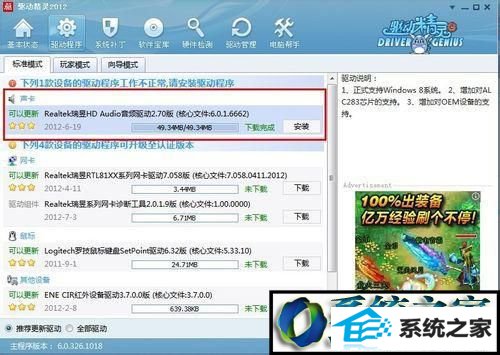
3、使用系统自带的声卡驱动是不能直接对音频进行设置的,只有安装最新的声卡驱动才会在控制面板显示诸如“音频管理器”之类的设置程序通道;
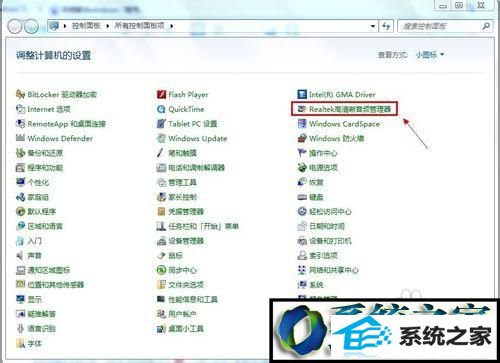
解决方法二: 1、单击“开始”菜单,单击“控制面板”项,单击“声音”项
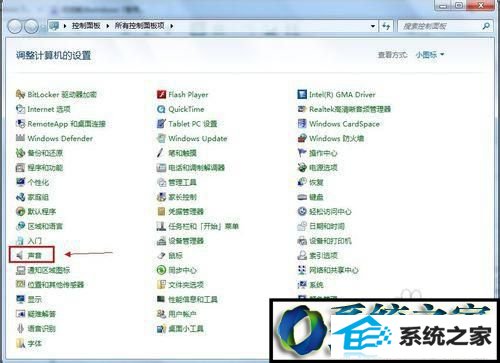
2、切换到“录制”选项卡,看看麦克风是否被设置为默认设备(注:有的声卡可能会显示多个麦克风选项);

解决方法三: 1、在任务栏的右下角右击小喇叭图标,弹出的快捷菜单选择“录音设备”;
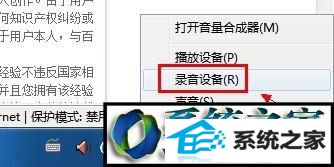
2、进入“声音”对话框,切换到“录制”选项卡,直接双击“麦克风”选项或鼠标右键单击“属性”命令;
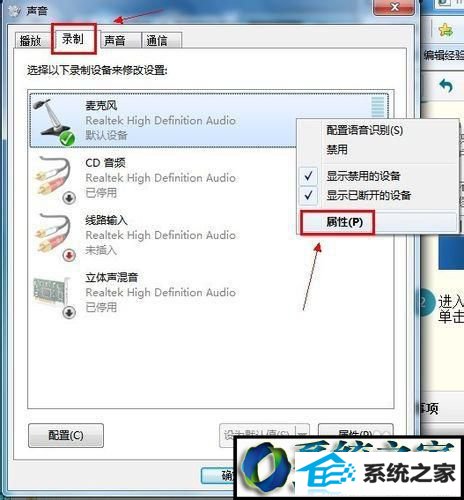
3、切换到“级别”选项卡,将“麦克风”和“麦克风加强”的音量调大,单击“确定”按钮使设置生效(注:麦克风加强的音量调得太大,听到的回声也会很大);
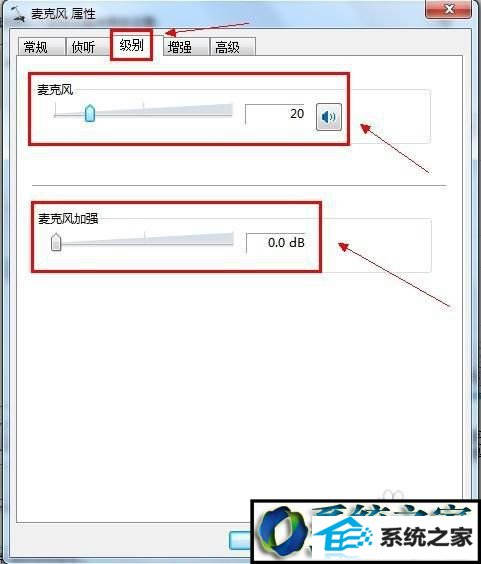
解决方法四: 1、据不少用户反应,默认开启麦克风声音效果会让麦克风的音量变小甚至无声; 2、在“麦克风属性”窗口切换到“增强”选项卡,然后勾选“禁用所有声音效果”复选框,最后单击“确定”按钮保存修改。
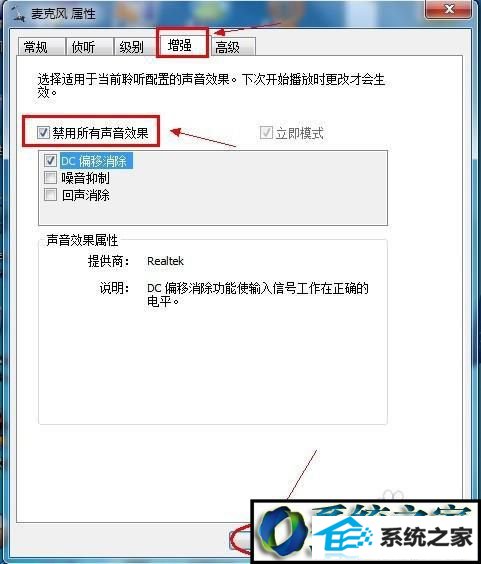
上述介绍就是win8使用麦克风聊天没有声音的四种解决方法,采取任何一种方法就可以轻松解决麦克风聊天没有声音的问题。